如何將微信歷史轉移到新 iPhone(支持 iOS 17/16/15/14/13)
作為騰訊開發的流行消息應用程序,活躍用戶現在使用微信的頻率與WhatsApp相同。 它具有適用於Android,iPhone,Black Berry,Windows Phone,Windows PC和Mac的不同版本。
微信通常用於向朋友發送消息,視頻,照片和文件,並在朋友圈上分享。 您需要注意的一件事是,微信無法在iPhone上保存消息。
因此,問題來了。 當您購買新的iPhone並登錄微信時,無法查看之前的消息。 但是,不用擔心。 在這篇文章中,我們將準確地分享給您 將微信歷史移至新iPhone.
第1部分。如何使用第三方工具將微信數據傳輸到新iPhone
要將微信歷史記錄轉移到新的iPhone,您需要首先備份微信數據。 然後,您可以選擇將數據還原到新的iPhone。 使用備份程序無疑是實現此目的的便捷方法。 Aiseesoft iOS數據備份和還原 輕鬆將微信消息備份和還原到新iPhone。

下載
FoneLab iOS數據備份和還原
- 備份微信,WhatsApp,Kik,LINE,Messenger,消息,通話記錄,聯繫人等
- 將iPhone / iPad數據備份到計算機,然後將其還原到iOS設備或計算機。
- 預覽並選擇要還原的備份語音備忘錄,聯繫人,視頻,便箋和音頻。
- 從備份文件以HTML,CSV或vCard格式導出iOS數據(如微信消息)。
使用iOS數據備份和還原來備份和還原微信消息
步驟二
後 免費下載 備份應用程序,然後在計算機上安裝並啟動它。 使用USB電纜將iPhone連接到計算機。 點擊“iOS數據備份和還原進入其主界面。

步驟二
選擇 ”iOS數據備份“在左側,程序將自動檢測您的 iPhone。您可以從”中選擇一種備份模式標準備份“或”加密備份”。然後,單擊“開始”以處理備份。

步驟二
您可以選擇要備份的數據類型。 選擇 ”微信和附件”備份消息,包括微信消息。如果要備份所有iPhone數據,只需將它們全部勾選,然後單擊“下一頁“ 繼續前進。

步驟二
之後,您可以預覽微信消息備份。 然後,通過 USB 數據線將您的新 iPhone 連接到您的計算機。 選擇 ”iOS數據備份和還原“>”iOS數據還原" 查看備份文件。
步驟二
選擇備份文件並點擊“現在查看"查看備份的微信消息。選擇"微信和附件“並點擊”恢復到設備" 將備份文件恢復到新 iPhone。
第2部分。如何將微信歷史記錄傳輸到設備上的新iPhone
微信中的聊天記錄遷移服務可讓您將微信聊天遷移到另一台設備。 但是您需要確保兩個設備都連接相同的穩定Wi-Fi網絡。
步驟二
在舊手機上打開微信應用程序。 去 Me > 設定 > 總 > 備份和遷移聊天.

步驟二
選擇 將聊天遷移到另一台設備。 您可以選擇遷移整個聊天記錄或遷移部分聊天記錄。
步驟二
選擇聊天記錄後,單擊“下一步”繼續。 然後,掃描QR碼以使用新iPhone登錄您的微信。

掃描後,微信歷史將被轉移到新的iPhone。 通過這種方法,您可以將微信消息保留在新iPhone上。
第3部分。如何將微信歷史遷移到計算機上的新iPhone
將微信歷史記錄轉移到新iPhone的另一種方法是在計算機上使用Windows或Mac的微信。 您可以按照以下步驟將微信數據備份和還原到新的iPhone。
步驟二
點擊界面左側的更多按鈕,然後選擇 備份和恢復.
步驟二
選擇“在 PC 上備份”並確認手機上的備份選項。 你應該確保你的手機和電腦連接到同一個 Wi-Fi 網絡。
步驟二
備份完成後,選擇“在手機上恢復”將微信歷史備份恢復到您的新iPhone。

結論
所有的一切, 將微信歷史轉移到新iPhone 並不像你之前想像的那麼複雜。 您可以在微信應用程序中使用備份功能備份和恢復微信消息。 或者您可以選擇 iOS 數據備份和恢復來選擇您想要的數據並將其移動到您的新設備。 如果您有任何更好的解決方案,請不要猶豫發表評論。
你怎麼看這個帖子?
高
評級:4.8 / 5(基於95投票)跟著我們
 發表您的評論並加入我們的討論
發表您的評論並加入我們的討論
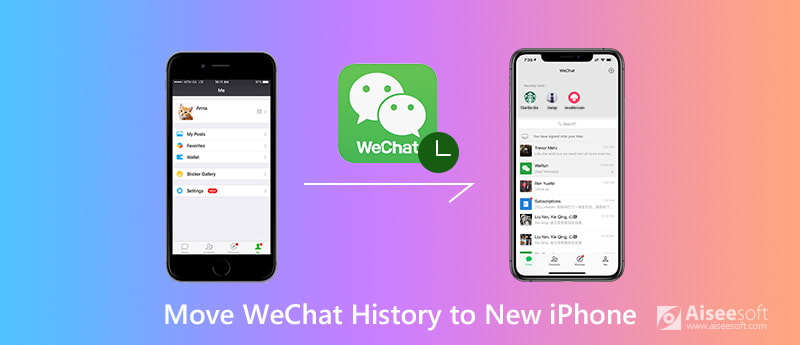

100% 安全。無廣告。
100% 安全。無廣告。







100% 安全。無廣告。
100% 安全。無廣告。